ভার্চুয়াল মেশিনের সাথে সংযোগ করার চেষ্টা করার সময়, আপনি নিম্নলিখিত ত্রুটি পেতে পারেন: 'VMconnect.exe অ্যাপ্লিকেশন ত্রুটি; ভার্চুয়াল মেশিনের সাথে সংযোগ করা যাচ্ছে না'। এই ত্রুটির জন্য কয়েকটি সম্ভাব্য কারণ রয়েছে: 1. ভার্চুয়াল মেশিন বন্ধ করা হতে পারে. 2. ভার্চুয়াল মেশিন একটি সংরক্ষিত অবস্থায় থাকতে পারে। 3. ভার্চুয়াল মেশিনটি দূরবর্তী সংযোগের অনুমতি দেওয়ার জন্য কনফিগার করা নাও হতে পারে। 4. হোস্ট এবং ভার্চুয়াল মেশিনের মধ্যে নেটওয়ার্ক সংযোগে সমস্যা হতে পারে। ভার্চুয়াল মেশিনটি বন্ধ থাকলে, এটির সাথে সংযোগ করার আগে আপনাকে এটি চালু করতে হবে। ভার্চুয়াল মেশিনটি সংরক্ষিত অবস্থায় থাকলে, আপনি এটির সাথে সংযোগ করার আগে এটিকে চলমান অবস্থায় পুনরুদ্ধার করতে হবে। যদি ভার্চুয়াল মেশিনটি দূরবর্তী সংযোগের অনুমতি দেওয়ার জন্য কনফিগার করা না থাকে, তাহলে আপনাকে ভার্চুয়াল মেশিনের জন্য সেটিংস সম্পাদনা করতে হবে এবং দূরবর্তী সংযোগগুলি সক্ষম করতে হবে। হোস্ট এবং ভার্চুয়াল মেশিনের মধ্যে নেটওয়ার্ক সংযোগে সমস্যা হলে, আপনাকে নেটওয়ার্ক সংযোগের সমস্যা সমাধান করতে হবে।
এই পোস্টের জন্য সবচেয়ে প্রযোজ্য সমাধান প্রস্তাব VMconnect.exe অ্যাপ্লিকেশন ত্রুটি; ভার্চুয়াল মেশিনে সংযোগ করা যাচ্ছে না একটি সার্ভার বা ক্লায়েন্ট ইনস্টলেশনের হাইপার-ভি হোস্ট মেশিনে। vmconnect প্রোগ্রামটি Hyper-V এর সাথে আসে এবং নিম্নলিখিত ডিরেক্টরিতে অবস্থিত। C:Program FilesHyper-Vvmconnect.exe .

এই ত্রুটিটি ঘটে যখন আপনি উইন্ডোজ সার্ভার বা একটি উইন্ডোজ হাইপার-ভি ক্লায়েন্ট চলমান কম্পিউটারে একটি ভার্চুয়াল মেশিনের সাথে সংযোগ করতে VMconnect.exe অ্যাপ্লিকেশনটি ব্যবহার করার চেষ্টা করেন৷ একটি ত্রুটি ঘটলে আপনি পেতে পারেন যে সম্পূর্ণ ত্রুটি বার্তা নিম্নলিখিত:
সংকুচিত জিপ ফোল্ডার ত্রুটি
সংযোগ স্থাপন করা হবে না কারণ শংসাপত্রগুলি দূরবর্তী কম্পিউটারে পাঠানো যায়নি৷ সহায়তার জন্য, আপনার সিস্টেম প্রশাসকের সাথে যোগাযোগ করুন।
আপনি আবার সংযোগ করার চেষ্টা করতে চান?
vmconnect কি?
মালিকানা হাইপার-ভি-তে নতুনদের জন্য, ভার্চুয়াল মেশিন কানেকশন (VMConnect) ভার্চুয়ালাইজেশন প্রযুক্তি হল একটি টুল যা আপনি ভার্চুয়াল মেশিনে একটি গেস্ট অপারেটিং সিস্টেম ইনস্টল বা তার সাথে ইন্টারঅ্যাক্ট করার জন্য একটি ভার্চুয়াল মেশিনের সাথে সংযোগ করতে ব্যবহার করতে পারেন। VMConnect ব্যবহার করে আপনি যে কাজগুলি সম্পাদন করতে পারেন তার মধ্যে নিম্নলিখিতগুলি অন্তর্ভুক্ত রয়েছে:
- একটি ভার্চুয়াল মেশিন শুরু এবং বন্ধ করা হচ্ছে
- ডিভিডি ইমেজ (.iso ফাইল) বা USB স্টিকের সাথে সংযোগ করুন।
- ব্রেকপয়েন্ট তৈরি করুন
- ভার্চুয়াল মেশিন সেটিংস পরিবর্তন করুন
পড়ুন : উইন্ডোজে হাইপার-ভি ভার্চুয়াল মেশিনের ডেস্কটপে কীভাবে শর্টকাট তৈরি করবেন
VMconnect.exe অ্যাপ্লিকেশন ত্রুটি; ভার্চুয়াল মেশিনে সংযোগ করা যাচ্ছে না
এই VMconnect.exe অ্যাপ্লিকেশন ত্রুটি; ভার্চুয়াল মেশিনে সংযোগ করা যাচ্ছে না হাইপার-ভি সহ একটি উইন্ডোজ কম্পিউটারে ক্রেডেনশিয়াল সিকিউরিটি সার্ভিস প্রোভাইডার (CredSSP) নীতিটি দূরবর্তী অবস্থান থেকে ব্যবহারকারীর শংসাপত্রগুলি প্রমাণীকরণ করতে সক্ষম না হলে সমস্যাটি ঘটে। এই সমস্যাটি সমাধান করতে, আপনি নিম্নলিখিতগুলির যেকোনও করতে পারেন এবং আপনার জন্য কী কাজ করে তা দেখতে পারেন:
- হাইপার-ভিতে সংরক্ষিত শংসাপত্রগুলি মুছুন
- রেজিস্ট্রি পরিবর্তন করুন (CredSSP নীতি তৈরি করুন)
- গ্রুপ নীতির মাধ্যমে ব্যবহারকারীর কাছ থেকে দূরবর্তী শংসাপত্র প্রমাণীকরণ সক্ষম করুন
আসুন উল্লিখিত রেজুলেশনগুলির সাথে জড়িত পদক্ষেপগুলি দেখুন।
1] হাইপার-ভিতে সংরক্ষিত শংসাপত্রগুলি মুছুন৷
হাইপার-ভি গেস্ট ভার্চুয়াল মেশিন অ্যাক্সেস করতে ব্যবহৃত শংসাপত্রগুলি ক্যাশে করবে। সম্ভাব্য নিরাপত্তা লঙ্ঘন এড়াতে, শংসাপত্র মুছুন বিকল্পটি আপনাকে সিস্টেম থেকে যেকোনো সঞ্চিত শংসাপত্র মুছে ফেলার অনুমতি দেয়।
কারণ তুমি ভার্চুয়াল মেশিনের সাথে সংযোগ করতে পারে না হাইপার-V এর কারণে VMconnect.exe অ্যাপ্লিকেশন ত্রুটি৷ , সম্ভবত সংরক্ষিত শংসাপত্রের ক্যাশে দূষিত এবং পুনরায় সেট করা প্রয়োজন। সুতরাং, সমস্যা সমাধানের জন্য হাইপার-ভি-তে সঞ্চিত শংসাপত্রগুলি সরাতে, এই পদক্ষেপগুলি অনুসরণ করুন:
উইন্ডোজ ফোন ফাইল স্থানান্তর
- হাইপার-ভি এমএমসি স্ন্যাপ-ইন-এ, হাইপার-ভি সার্ভারে ডান-ক্লিক করুন যা আপনি যে ভার্চুয়াল মেশিনের সাথে সংযোগ করতে চান সেটি হোস্ট করে।
- ক্লিক হাইপার-ভি সেটিংস .
- ক্লিক ব্যবহারকারীর শংসাপত্র ,
- পরবর্তী, আনচেক করুন স্বয়ংক্রিয়ভাবে ডিফল্ট শংসাপত্র ব্যবহার করুন (কোন প্রম্পট নয়) বিকল্প
- ক্লিক আবেদন করুন .
- ক্লিক সংরক্ষিত শংসাপত্র মুছুন .
- ক্লিক মুছে ফেলা . যদি কোনো সংরক্ষিত শংসাপত্র না থাকে, মুছে ফেলা বোতামটি নিষ্ক্রিয় করা হবে।
- ক্লিক ফাইন .
প্রতিটি হাইপার-ভি সার্ভারের জন্য উপরের পদক্ষেপগুলি পুনরাবৃত্তি করুন যেখানে আপনি একটি ভার্চুয়াল মেশিনে সংযোগ করার সময় শংসাপত্রের জন্য অনুরোধ করতে চান৷
পড়ুন : উইন্ডোজে রিমোট ডেস্কটপ শংসাপত্র সংরক্ষণ করার অনুমতি দিন বা অস্বীকার করুন
2] রেজিস্ট্রি সংশোধন করুন (CredSSP নীতি তৈরি করুন)
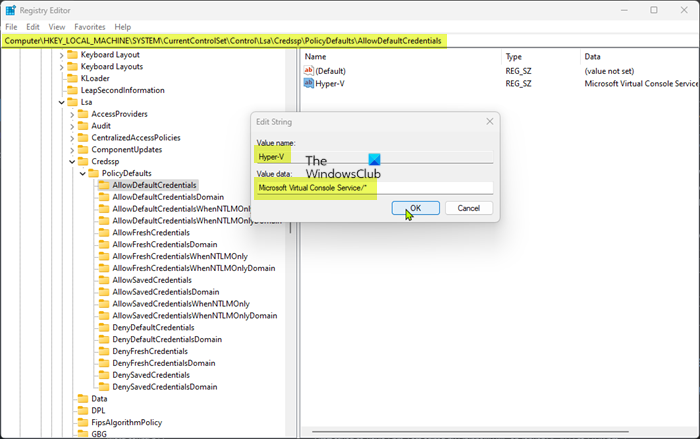
CredSSP নীতি কম্পিউটারে সঠিকভাবে কনফিগার করা না হলে এই ত্রুটি ঘটে। এই ক্ষেত্রে, আপনি ম্যানুয়ালি বেশ কয়েকটি রেজিস্ট্রি সাবকিতে একটি নীতি এন্ট্রি তৈরি করতে পারেন যা শুধুমাত্র কম্পিউটারে Microsoft ভার্চুয়াল কনসোল পরিষেবা প্রমাণীকরণ সক্ষম করবে৷ যেহেতু এটি একটি রেজিস্ট্রি অপারেশন, এটি সুপারিশ করা হয় যে আপনি রেজিস্ট্রি ব্যাক আপ করুন বা প্রয়োজনীয় সতর্কতা হিসাবে একটি সিস্টেম পুনরুদ্ধার পয়েন্ট তৈরি করুন৷ এর পরে, আপনি নিম্নলিখিত হিসাবে এগিয়ে যেতে পারেন:
- ক্লিক উইন্ডোজ কী + আর রান ডায়ালগ বক্স আনতে।
- রান ডায়ালগ বক্সে, টাইপ করুন regedit এবং রেজিস্ট্রি এডিটর খুলতে এন্টার টিপুন।
- নীচের রেজিস্ট্রি কী পাথে নেভিগেট করুন বা নেভিগেট করুন:
- ডান ফলকে এই অবস্থানে, একটি খালি জায়গায় ডান-ক্লিক করুন এবং নির্বাচন করুন নতুন > তারের উপকারিতা একটি রেজিস্ট্রি কী তৈরি করতে হাইপার-ভি এবং এন্টার চাপুন।
- তারপর নতুন এন্ট্রির বৈশিষ্ট্য পরিবর্তন করতে ডাবল-ক্লিক করুন।
- টাইপ মাইক্রোসফ্ট ভার্চুয়াল কনসোল পরিষেবা /* ভিতরে ভিতরে প্রদত্ত এলাকা ক্ষেত্র
- ক্লিক ফাইন অথবা আপনার পরিবর্তনগুলি সংরক্ষণ করতে এন্টার টিপুন।
- এখন নিম্নলিখিত অবশিষ্ট রেজিস্ট্রি সাবকিগুলির জন্য এই পদক্ষেপগুলি পুনরাবৃত্তি করুন:
- |_+_|
- |_+_|
- |_+_|
- |_+_|
- Д5АА013А4EF06BA1249DA80011A3040E98E26B7C
- |_+_|
- |_+_|
- |_+_|
- আপনার কাজ শেষ হলে রেজিস্ট্রি এডিটর থেকে প্রস্থান করুন।
পড়ুন : একটি প্রমাণীকরণ ত্রুটি ঘটেছে, অনুরোধকৃত ফাংশন সমর্থিত নয়৷
3] গ্রুপ নীতির মাধ্যমে ব্যবহারকারী থেকে রিমোট শংসাপত্র প্রমাণীকরণ সক্ষম করুন।
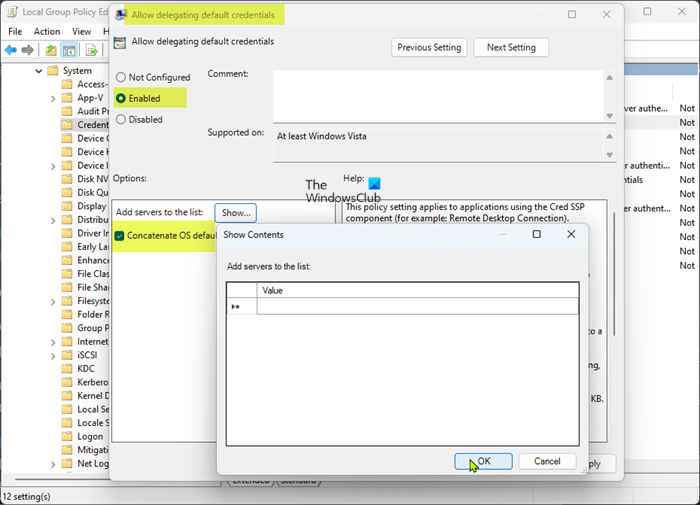
ব্যবহারকারীর কাছ থেকে দূরবর্তী শংসাপত্র প্রমাণীকরণ সক্ষম করতে Windows Hyper-V চলমান কম্পিউটারে গ্রুপ নীতি সেটিংস কনফিগার করতে, নীচের পদক্ষেপগুলি অনুসরণ করুন৷ GPO কনফিগারেশন দূরবর্তী শংসাপত্র প্রমাণীকরণ সক্ষম করতে যেকোনো কম্পিউটার থেকে যেকোনো সার্ভিস প্রিন্সিপাল নেম (SPN) ব্যবহার করবে।
- রান ডায়ালগ বক্সে, টাইপ করুন gpedit.msc এবং গ্রুপ পলিসি এডিটর খুলতে এন্টার টিপুন।
- লোকাল গ্রুপ পলিসি এডিটরে, নিম্নলিখিত পাথে নেভিগেট করতে বাম ফলকটি ব্যবহার করুন:
- ডান ফলকে, আইকনে ডাবল ক্লিক করুন ডিফল্ট শংসাপত্রের প্রতিনিধিত্বের অনুমতি দিন এর বৈশিষ্ট্য সম্পাদনা করতে।
আপনি যদি NTLM প্রমাণীকরণ ব্যবহার করেন, নির্বাচন করুন এবং পরিবর্তন করুন NTLM-শুধু সার্ভার প্রমাণীকরণের সাথে ডিফল্ট শংসাপত্রের প্রতিনিধিত্বের অনুমতি দিন পরিবর্তে ইনপুট।
এক্সেল এ কোষ আনারিজ
- খোলে নীতি উইন্ডোতে, সুইচ সেট করুন অন্তর্ভুক্ত .
- পরবর্তী বক্স চেক করুন উপরের ইনপুটগুলির সাথে OS ডিফল্টগুলিকে একত্রিত করুন৷ বিকল্প
- পরবর্তীতে ক্লিক করুন দেখান বোতাম
এখন নিশ্চিত করুন যে দূরবর্তী ব্যবহারকারীর কম্পিউটার তালিকায় অন্তর্ভুক্ত করা হয়েছে। প্রয়োজন হলে, আপনি ম্যানুয়ালি রিমোট ব্যবহারকারীর কম্পিউটারে প্রবেশ করতে পারেন মান ক্ষেত্র আপনি সমস্ত কম্পিউটার নির্বাচন করতে ওয়াইল্ডকার্ড অক্ষর (যেমন *) ব্যবহার করতে পারেন।
- আপনি সম্পন্ন হলে, ক্লিক করুন ফাইন বাহিরে যাও.
- ক্লিক আবেদন করুন > ফাইন পরিবর্তন সংরক্ষণ করতে।
- গ্রুপ নীতি বন্ধ করুন।
পড়ুন : আপনার শংসাপত্রগুলি উইন্ডোজের রিমোট ডেস্কটপে কাজ করেনি৷
কিভাবে একটি ভার্চুয়াল মেশিন ঠিক করবেন যা শুরু করা যাবে না কারণ হাইপারভাইজার চলছে না?
ত্রুটির বার্তা ভার্চুয়াল মেশিনটি চালু করা যাবে না কারণ হাইপারভাইজার চলছে না, যদি আপনি হাইপার-V হাইপারভাইজারকে বুট করার পরে স্বয়ংক্রিয়ভাবে খোলার জন্য কনফিগার না করেন। এই ক্ষেত্রে, আপনি ব্যবহার করতে পারেন bcdedit স্বয়ংক্রিয়ভাবে শুরু করার জন্য হাইপার-ভি সেট করতে বুট ডেটা ফাইলে পুনরায় কনফিগার করার কমান্ড। সাধারণভাবে বলতে গেলে, এই ত্রুটিটি ভুল BIOS সেটিংসের কারণে হতে পারে যা ভার্চুয়ালাইজেশন, হাইপার-ভি বৈশিষ্ট্য বা DEP অক্ষম করেছে। এটি পরিবর্তিত উইন্ডোজ সেটিংস বা সর্বশেষ আপডেটের কারণেও হতে পারে।
এখন পড়ুন : ত্রুটি 0x80370102 ভার্চুয়াল মেশিনটি চালু করা যায়নি কারণ একটি প্রয়োজনীয় বৈশিষ্ট্য ইনস্টল করা হয়নি৷















